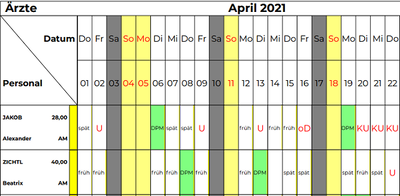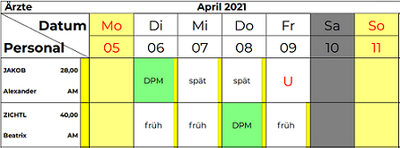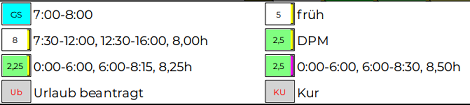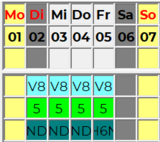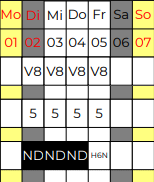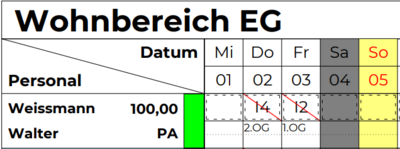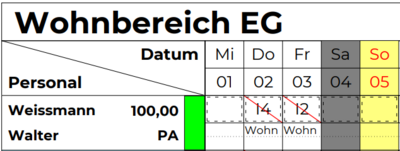Alex®bietet eine Vielzahl an möglichen Einstellungen, um den Ausdruck an die verschiedenen Anforderungen anzupassen.
Druckeinstellungen
Zu den Druckeinstellungen gelangt man mittels Klick auf den Button "Einstellungen" in der Gruppe "Ausdruck" in der Werkzeugleiste:
| Gruppe Ausdruck |
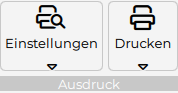
|
| Druckeinstellungen: Reiterübersicht |
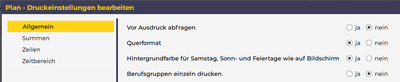
|
Sind noch keine Druckeinstellungen auf diesem Plan und in diesem Status definiert worden, so sucht sich Alex® die Einstellungen von einem anderen Plan.
Sind bereits Druckeinstellungen auf einem Plan und Status definiert, so werden Druckeinstellungen von einem anderen Plan und Status nicht übernommen.
Reiter „Allgemein“
| Druckeinstellungen: Allgemein |
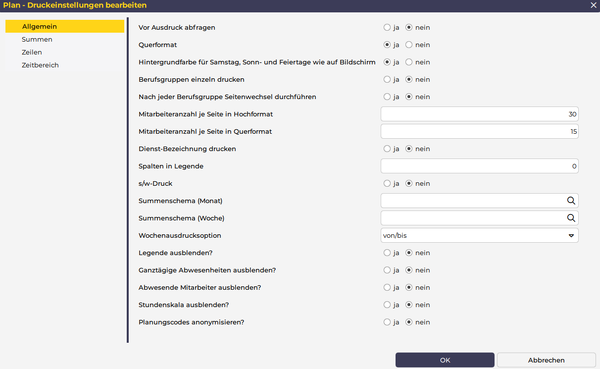
|
| Druckeinstellung | Beschreibung | ||||||||
|---|---|---|---|---|---|---|---|---|---|
| Vor Ausdruck abfragen | Ist dies aktiviert, werden die Ausdruckeinstellungen jedes Mal abgefragt, bevor die Monatsplan-Druckvorschau geöffnet wird.
Erst nach dem Bestätigen mit „OK“ wird die Monatsplanvorschau geöffnet. | ||||||||
| Querformat | Hier kann beim Ausdruck zwischen Hoch- und Querformat unterschieden werden.
Falls diese Option gesetzt ist, wird der Monatsplan im Querformat ausgedruckt. | ||||||||
| Hintergrundfarbe für Samstag, Sonn- und Feiertage wie auf Bildschirm | Durch diese Einstellung werden die Farbeinstellungen des Monatsplanes auch für den Ausdruck übernommen.
Ist diese Option nicht ausgewählt, werden sämtliche Tage weiß gedruckt. | ||||||||
| Berufsgruppen einzeln drucken | Ist dies aktiviert, wird vor dem Ausdruck immer abgefragt, welche Berufsgruppen ausgedruckt werden sollen.
Sonst werden alle Mitarbeiter auf dem Plan ausgedruckt. | ||||||||
| Nach jeder Berufsgruppe Seitenwechsel durchführen | Dadurch wird auf pro Seite immer nur eine Berufsgruppe gedruckt (z.B. die gesamte Berufsgruppe: „Verwaltung“). | ||||||||
| Mitarbeiteranzahl je Seite in Hochformat | Falls der Monatsplan im Hochformat gedruckt wird, werden exakt so viele Mitarbeiter auf einer Seite des Monatsplans ausgedruckt, wie hier definiert sind.
Standardmäßig sind hier 30 Mitarbeiter vordefiniert. Falls die restlichen Zeilen nicht gefüllt werden können, verbleiben diese als Leerzeilen. | ||||||||
| Mitarbeiteranzahl je Seite in Querformat | Falls der Monatsplan im Querformat gedruckt wird, werden exakt so viele Mitarbeiter auf einer Seite des Monatsplans ausgedruckt, wie hier definiert sind.
Standardmäßig sind hier 15 Mitarbeiter vordefiniert. Falls die restlichen Zeilen nicht gefüllt werden können, verbleiben diese als Leerzeilen. | ||||||||
| Dienst-Bezeichnung drucken | Ist dieser Parameter auf JA, so wird beim Ausdruck vom Monatsplan bzw. Wochenplan nicht das Plansymbol, sondern die Bezeichnung des Dienst es angedruckt.
| ||||||||
| Spalten in Legende | Hier kann die Anzahl der Spalten in der Legende angepasst werden. Standardmäßig sind hier 7 Spalten voreingestellt.
Im Beispiel unterhalb werden zwei Spalten mit den in diesem Monat verwendeten Dienstkürzel und Planungscodes angezeigt:
| ||||||||
| s/w-Druck | Durch diese Einstellung werden farbig hinterlegte Dienstkürzel dennoch in weiß gedruckt.
| ||||||||
| Summenschema (Monat) | Für den Monatsplan- und Wochenausdruck können die angedruckten Summenspalten fix hinterlegt werden.
| ||||||||
| Summenschema (Woche) | |||||||||
| Wochenausdrucksoption | Siehe Wochenausdruck | ||||||||
| Legende ausblenden? | Die Legende mit den Diensten und Planungscodes wird nicht am Ausdruck angezeigt. | ||||||||
| Ganztägige Abwesenheiten ausblenden? | Auswirkung nur am Wochenausdruck: An Tagen mit Abwesenheiten wird nichts angezeigt. | ||||||||
| Abwesende Mitarbeiter ausblenden | Auswirkung nur am Wochenausdruck: Hat ein Personal keine Anwesenheiten in dieser Woche, scheint er am Ausdruck nicht auf. | ||||||||
| Stundenskala ausblenden | Auswirkung nur am Wochenausdruck mit der Option "Zeitleiste": Die Stundenskala wird nicht angezeigt. | ||||||||
| Planungscodes anonymisieren: | Mit dieser Einstellung wird statt des Kürzels des Planungscodes immer ein "X" für eine Abwesenheit bzw. ein "AN" für eine Anwesenheit am Ausdruck angezeigt.
Info: Das Anonymisieren von Planungscodes kann in der Vereinfachten Dienstplanansicht mit einer Berechtigung gesteuert werden. | ||||||||
Reiter „Summen“
| Druckeinstellungen: Summen |
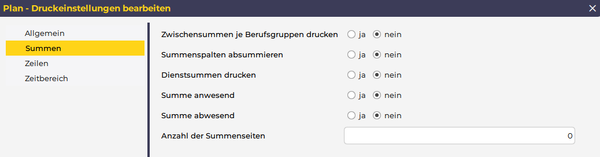
|
| Druckeinstellung | Beschreibung |
|---|---|
| Zwischensummen je Berufsgruppe drucken | Ist dies aktiviert, so wird beim Druck nach Berufsgruppen eine Summe für die einzelnen Berufsgruppen gebildet. |
| Summenspalten absummieren | Ist dies aktiviert, so erfolgt eine Absummierung am Ende der Summenspalten zu einer Gesamtsumme. |
| Dienstsummen drucken | Ist dies aktiviert, so wird zusätzlich zum Dienstplan eine Seite ausgedruckt, die sämtliche Dienstsymbole enthält und die Häufigkeit ihrer Verwendung summiert. |
| Summe anwesend | Ist dies aktiviert, so wird auf dem Summenblatt eine Summe angeführt, wie viele Mitarbeiter an jedem Tag anwesend sind. |
| Summe abwesend | Ist dies aktiviert, so wird auf dem Summenblatt eine Summe angeführt, wie viele Mitarbeiter an jedem Tag abwesend sind. |
| Anzahl der Summenseiten | Ist dies aktiviert, so wird das Ergebnis der zuvor ausgewählten Summen auf die ausgewählte Anzahl an Seiten gedruckt. |
Reiter "Zeilen"
| Druckeinstellungen: Zeilen |
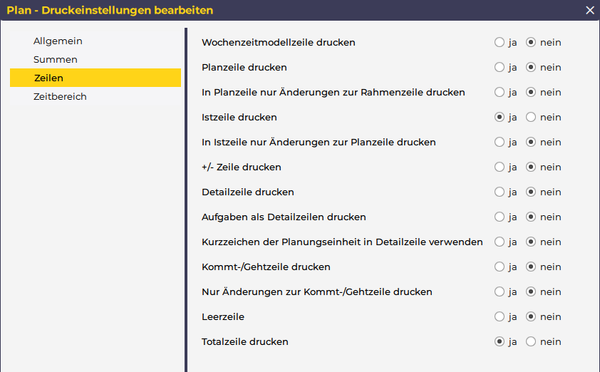
|
| Druckeinstellung | Beschreibung | ||||||
|---|---|---|---|---|---|---|---|
| Wochenzeitmodellzeile drucken | Ist dies aktiviert, so wird beim Ausdruck eine zusätzliche Zeile gedruckt, in der die Dienste des Wochenzeitmodells des jeweiligen Mitarbeiters eingetragen sind. | ||||||
| Planzeile drucken | Dadurch wird eine Zeile mit den Dienstsymbolen gedruckt, die im Status Planung, sprich in der Planzeile, eingetragen sind. | ||||||
| In Planzeile nur Änderungen zur Rahmenzeile drucken | Ist dies aktiviert, so wird eine Zeile angezeigt, in der nur die Änderung zur Wochenzeitmodellzeile eingetragen werden. | ||||||
| Istzeile drucken | Ist dies aktiviert, so wird eine Zeile mit den Dienstsymbolen gedruckt, die im Status IST, sprich in der Istzeile, eingetragen sind. | ||||||
| In Istzeile nur Änderungen zur Planzeile drucken | Ist dies aktiviert, so wird eine Zeile gedruckt, in der nur die Unterschiede zwischen der Plan- und der Ist-Zeile ausgewiesen werden. | ||||||
| +/- Zeile drucken | Es wird eine eigene Zeile gedruckt, in der das Plus/Minus am jeweiligen Tag angedruckt wird. | ||||||
| Detailzeile drucken | Mit dieser Einstellung werden sämtliche Zusatzinfos abgekürzt am Ausdruck des Monatsplans ausgeworfen.
Hier werden die Plansymbole von Planungscodes in einer eigenen Zeile gedruckt, wenn dieser Planungscode im Kommt/Geht-Fenster erfasst wurde und daher nicht sofort in der Zeile oberhalb ersichtlich ist. Außerdem werden auch die Kürzel von Sonderabrechnungen, die auf den Tag gelegt wurden, angezeigt.
| ||||||
| Aufgaben als Detailzeile drucken | Mit dieser Einstellung werden auch Farbmarkierungen (nur jene, welche als Option mehrfach am Tag möglich) am Ausdruck des Monatsplans angezeigt.
Dazu muss aber auch die Option Detailzeile drucken ausgewählt sein.
Die Aufgaben Rot und Grün haben in diesem Beispiel die Option "Mehrfach am Tag möglich" auf JA gesetzt, bei der Aufgabe Blau ist sie jedoch auf Nein gesetzt, hier wird nur der Dienst mit den entsprechenden Farbeinstellungen der Aufgabe gedruckt. Außerdem wurde in den Bildschirmeinstellungen die Option Aufgaben/Extras als Farbstreifen gesetzt (dadurch sieht man Rot/Grün auch als Farbstreifen sowohl am Plan als auch am Ausdruck) | ||||||
| Kurzzeichen der Planungseinheit in Detailzeile verwenden | Ist dieser Parameter aktiviert, so wird bei Poolverleihungen nicht die Bezeichnung der Planungseinheit, sondern das Kurzzeichen der Planungseinheit in der Detailzeile verwendet
| ||||||
| Kommt-/Gehtzeile drucken | Wenn diese Option ausgewählt wurde, werden sämtliche Kommt/Geht-Zeiten in einer eigenen Zeile im Monatsplanausdruck beigefügt.
| ||||||
| Nur Änderungen zur Kommt-/Gehtzeile drucken | Wenn diese Option ausgewählt wurde, werden nur die Kommt/Geht-Zeiten-Änderungen zu den geplanten Diensten im Monatsplanausdruck angezeigt. | ||||||
| Leerzeile | Ist dies aktiviert, so wird bei jedem Mitarbeiter zusätzlich eine leere Zeile gedruckt, die z.B. dafür genutzt werden kann, dass sich die Mitarbeiter gewisse Dienstwünsche eintragen können. | ||||||
| Totalzeile drucken | Wie in der Abbildung unterhalb zu sehen ist, werden dadurch die Totalstunden eines jedes Tages eines Mitarbeiters extra ausgewiesen.
| ||||||
Reiter "Zeitbereich"
| Druckeinstellungen: Zeitbereich |
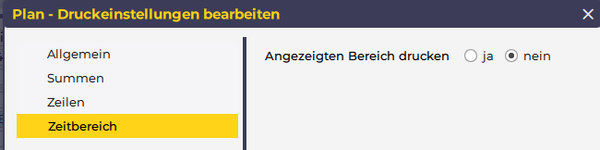
|
| Druckeinstellung | Beschreibung |
|---|---|
| Angezeigten Bereich drucken | Damit wird der gesamte angezeigte Zeitbereich, der in einem Monatsplan-Reiter geöffnet ist, auf eine Seite gedruckt. Dadurch können zum Beispiel 2 Monate auf eine Seite gedruckt werden oder auch nur mittels „Benachbarte Wochen anzeigen“ jene Wochen angezeigt werden, mit denen der Monat startet oder endet. |
Erweiterte Druckeinstellungen
| Druckeinstellungen: Erweitert |
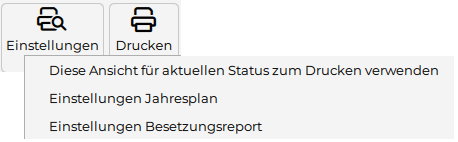
|
Über den Pfeil beim Button "Einstellungen" gelangt man in das Untermenü, welches folgende erweiterte Druckeinstellungen beinhaltet:
Diese Ansicht für aktuellen Status zum Drucken verwenden
Mit Hilfe dieser Option, wird die aktuell angezeigte Summenspaltenansicht für den Monatsplanausdruck fix definiert.
Diese Auswahl wird dann in den Druckeinstellungen angezeigt und kann mittels Rechtsklick auf die Auswahl auch wieder gelöscht werden:
| definierte Summenansicht löschen |

|
Einstellungen Jahresplan
Diese Einstellungen gelten für den Ausdruck des Jahresplans der Planungseinheit:
| Druckeinstellungen: Jahresplan |
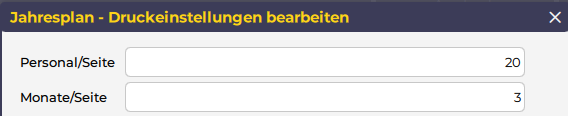
|
Hier kann ausgewählt werden, wie viele Mitarbeiter und Monate pro gedruckter Seite angezeigt werden sollen.
Druckmöglichkeiten
Es gibt eine Vielzahl an Ausdruckmöglichkeiten, welche im Untermenü des Button "Drucken" zu finden sind:
| Druckeinstellungen: Druckmöglichkeiten |
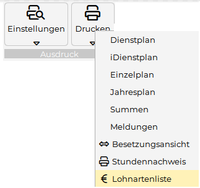
|
| Druckmöglichkeit | Beschreibung |
|---|---|
| Dienstplan | Durch einen Klick auf das Druckersymbol oder „Dienstplan“ öffnet sich die Druckvorschau des Dienstplans des aktuell geöffneten Monats. |
| iDienstplan | Der intelligente Dienstplan dient dazu, Änderungen im Ausdruck des Monatsplans hervorzuheben. Im Ausdruck des "iDienstplans" werden nur die seit dem vorherigen Aufruf entstandenen Änderungen angezeigt.
Nähere Details finden Sie hier: Intelligenter Dienstplan |
| Einzelplan | Mit der Funktion Einzelplan werden die Monatspläne jedes Mitarbeiters auf einer separaten Seite pro Mitarbeiter gedruckt werden.
Es werden die Pläne jedes Mitarbeiters in die Druckvorschau inkludiert, die sich auf dem Dienstplan befinden. Um nur die Druckvorschau eines einzelnen Mitarbeiters zu bekommen, muss dieser vorher mit einem Klick mit der LINKEN Maustaste markiert werden und dann der Befehl „Einzelplan“ ausgewählt werden. |
| Jahresplan | Mit der Funktion "Jahresplan" kann der Jahresplan einer ganzen Station auf eine Seite gedruckt werden.
Für den Jahresplan gibt es wie oben beschrieben separate Druckeinstellungen. |
| Besetzungsansicht | Damit wird die Besetzungsansicht, welche unter dem Planungsraster angezeigt wird, ausgedruckt. Jede Kalenderwoche wird auf eine eigene Seite gedruckt.
Die Besetzungsansicht wird jeweils für den aktuell geöffneten Monat gedruckt und können die letzten Tage des vorherigen und die ersten des kommenden Monats enthalten. Möchte man nur eine einzelne Woche oder einen einzelnen Tag drucken, ist dies ebenfalls möglich, mehr Informationen dazu hier. |
| Summen | Hier wird ein Ausdruck des jeweiligen Monatsplanes erstellt, auf dem die angezeigten Summenspalten der Mitarbeiter aufgelistet werden. |
| Meldungen | Hierbei werden alle Meldungen ausgedruckt, die bei den Mitarbeitern eines Planes aufscheinen.
Hierzu zählen die erfassten Texte, AZG-Meldungen oder Pool-Einsätze. |
| Stundennachweis | Hier werden die Stundennachweise aller Mitarbeiter eines Dienstplans gedruckt (immer der aktuell geöffnete Monat).
Soll nur der Stundennachweis eines einzelnen Mitarbeiters gedruckt werden, muss ein Rechtsklick auf den Mitarbeiter gemacht werden und „Stundennachweis öffnen“ ausgewählt werden. |
| Lohnartenliste | Hier wird eine Liste mit allen Lohnarten sämtlicher Mitarbeiter eines Planes erstellt. Dies kann beispielsweise für die Kontrolle der Lohnarten vor der Überleitung herangezogen werden. |
Wochenausdruck
Mit der Funktion „Woche drucken“ kann der Dienstplan einer Kalenderwoche auf eine Seite gedruckt werden. Dazu muss in der Kalenderzeile nach einem Rechtsklick „Woche drucken“ ausgewählt werden:
| Druckeinstellungen: Woche drucken |
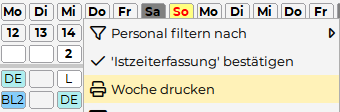
|
Es wird immer jene Kalenderwoche gedruckt, die man in der Kalenderzeile ausgewählt hat.
Folgende Druckeinstellungen sind für den Wochenausdruck vorhanden:
| Druckeinstellungen |
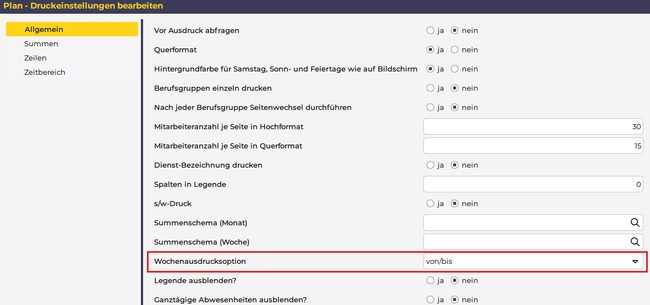
|
Je nach Wochenausdrucksoption wird die Woche folgendermaßen als PDF gedruckt.
| Druckeinstellungen und ihre Auswirkung | ||||
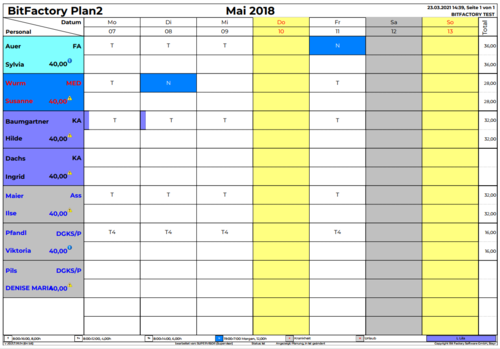
|
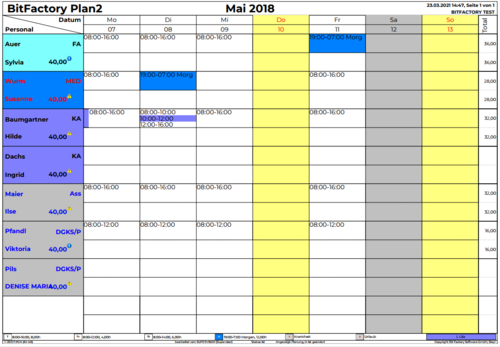
|
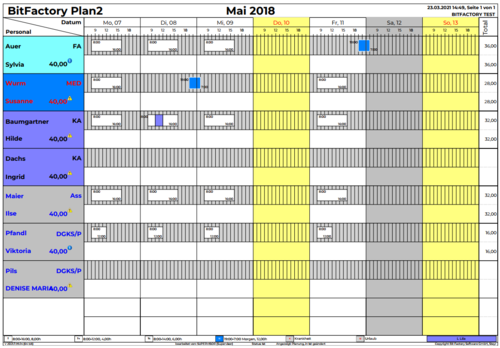
| ||
Weitere Druckoptionen
Ausdruck von mehreren Plänen über Dienstplan-Suche
Über die Dienstplan-Suche kann der Ausdruck gleich für mehrere Pläne angestoßen werden.
Dazu wird in der Dienstplan-Suche auf das gewünschte Monat (bzw. Woche bei Planstatus-Intervall Woche) eingeschränkt und dann die gewünschten Pläne markiert.
Über einen Rechtsklick steht die Funktion "Plan drucken" zur Auswahl:
| Druckeinstellungen: Mehrere Pläne drucken |
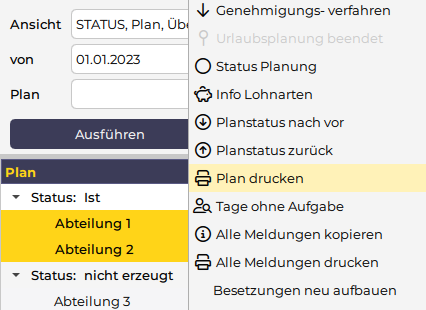
|
Planungseinheit: Erweiterte Bezeichnung für Ausdruck
Wird im Feld "Erweiterte Bezeichnung für Ausdruck" eine zusätzliche Bezeichnung hinterlegt, so wird diese direkt hinter der Bezeichnung (ohne Leerschritt dazwischen!) beim Ausdruck angefügt.
Der Parameter hat keine Auswirkung auf die Ansicht des Dienstplans im Alex®.
| Stammdaten der Planungseinheit: erweiterte Bezeichnung für Ausdruck |
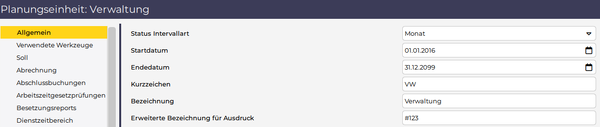
|
Mit dieser Einstellung würde der Ausdruck des Dienstplans so aussehen:
| Die erweiterte Bezeichnung wird beim Ausdruck direkt hinter der Bezeichnung angehängt |

|
Dies betrifft folgende Ausdrucke:
- (i)Dienstplan
- Einzelplan
- Wochenplan
- Summen
Nicht betroffen davon sind:
- Jahresplan der Planungseinheit oder der Mitarbeiter
- Stundennachweise
- Lohnartenliste
- Meldungsprotokoll
- Aufgabenansicht
Systemeinstellungen: Druck-Einstellungen
Folgende Einstellungen zum Ausdruck sind in den Systemeinstellungen vorhanden:
| Systemeinstellungen: Druck-Einstellungen |
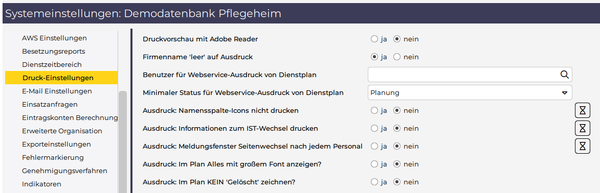
|
Ausdruck: Informationen zum IST-Wechsel drucken
Wird ein Monatsplan vom Status "Planung" in Status "Ist" gebracht, spricht man von einer "Freigabe des Dienstplanes".
Um auf dem Ausdruck des Monatsplanes ersichtlich zu haben WER diesen Statuswechsel WANN durchgeführt hat, muss der Parameter "Ausdruck: Informationen zum IST-Wechsel drucken" (zu finden in den Systemeinstellungen unter "Druck-Einstellungen") auf JA gesetzt werden:
| Systemeinstellungen |
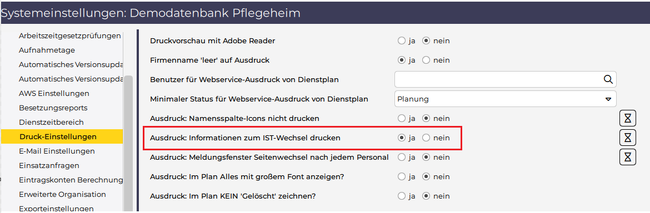
|
Danach ist in der untersten Zeile auf dem Dienstplanausdruck folgendes ersichtlich:
| Anzeige der Statuswechsel-Informationen am Ausdruck |

|
Ausdruck: Namensspalte-Icons nicht drucken
Die Icons in der Namensspalte beim Mitarbeiter, zeigen auf einen Blick wichtige Informationen beim Mitarbeiter an.
Es gibt 3 verschiedene Arten der Icons:
- blaues Rufzeichen (z.B. ein Text oder eine Poolzuteilung hinterlegt ist (blaues Rufzeichen))
- gelbes Dreieck (zB eine AZG Verletzung im Ist)
- schwerer Fehler (zB eine AZG Verletzung in der Planung)
Mehr Informationen zu den unterschiedlichen Meldungstypen sind hier zu finden.
Diese Icons lassen sich auf dem Ausdruck ausblenden, indem in den Systemeinstellungen im Reiter "Druck-Einstellungen" der Parameter "Ausdruck: Namensspalte-Icons nicht drucken" auf "Ja" gestellt wird.
| Systemeinstelllungen |
WICHTIG
- Die Icons werden am Bildschirm weiterhin dargestellt! Es ändert sich nur der Ausdruck!
- Diese Einstellung kann nur systemweit getroffen werden und betrifft daher alle Pläne und Benutzer
Ausdruck: Im Plan KEIN "Gelöscht" zeichnen?
Standardmäßig wird am Dienstplan-Ausdruck an Tagen, an denen der Dienst gelöscht wurde, ein X angezeigt.
Dieses X kann, wenn gewünscht, für den Ausdruck ausgeblendet werden.
| Monatsausdruck | |
| Parameter "Ausdruck: Im Plan KEIN "Gelöscht" zeichnen?" = NEIN | Parameter "Ausdruck: Im Plan KEIN "Gelöscht" zeichnen?" = JA |
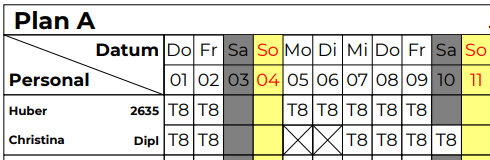
|

|
| Wochenausdruck | |
| Parameter "Ausdruck: Im Plan KEIN "Gelöscht" zeichnen?" = NEIN | Parameter "Ausdruck: Im Plan KEIN "Gelöscht" zeichnen?" = JA |
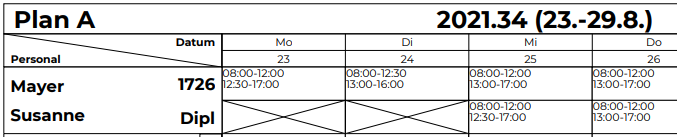
|
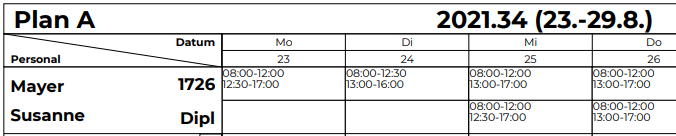
|